目录
Kali的安装
1.创建虚拟机
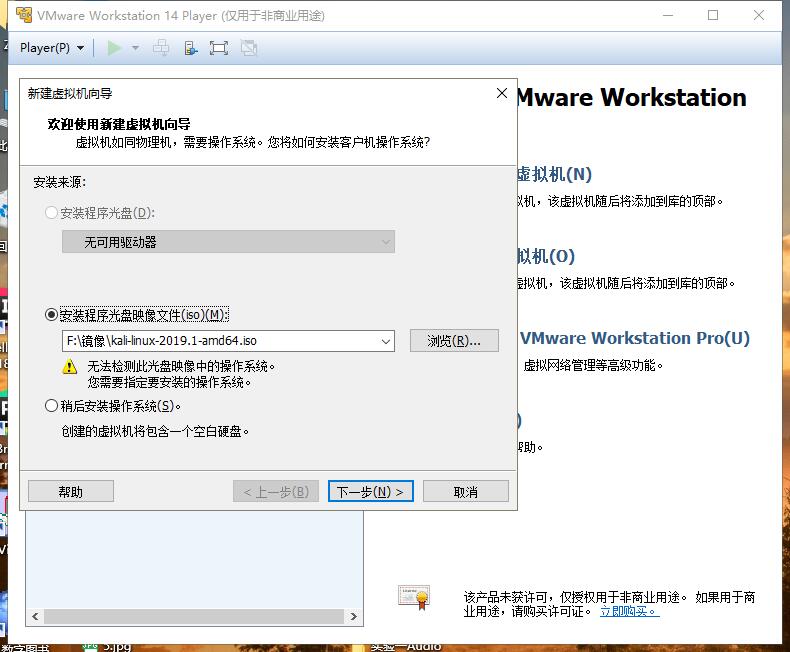
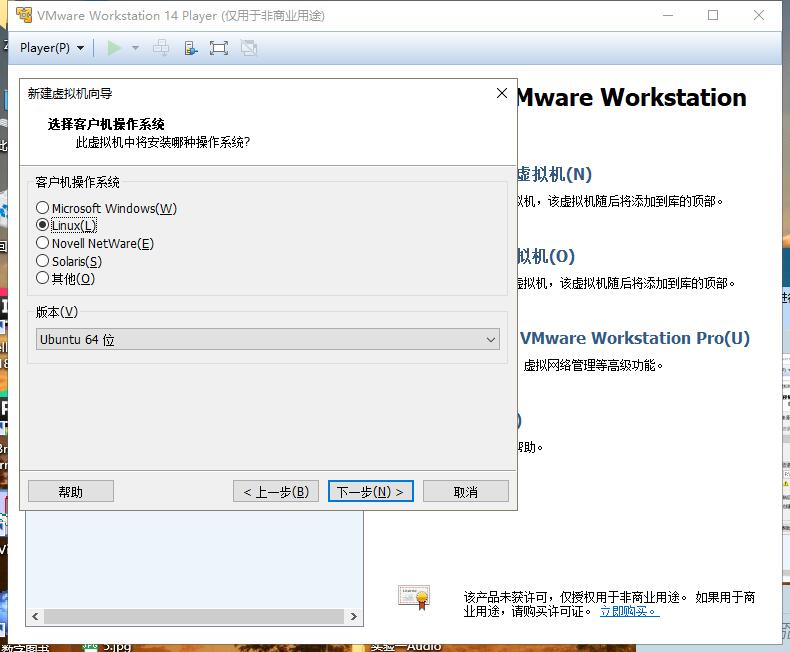
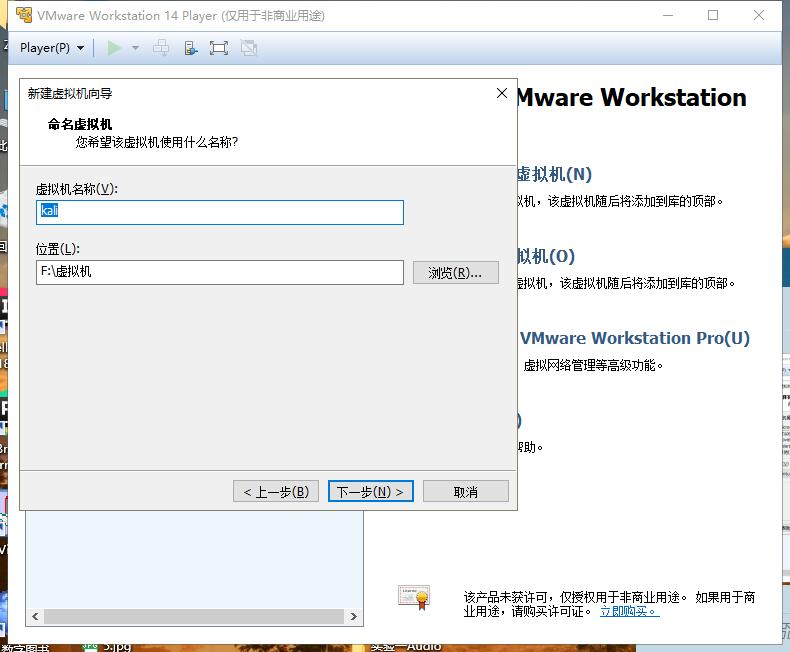
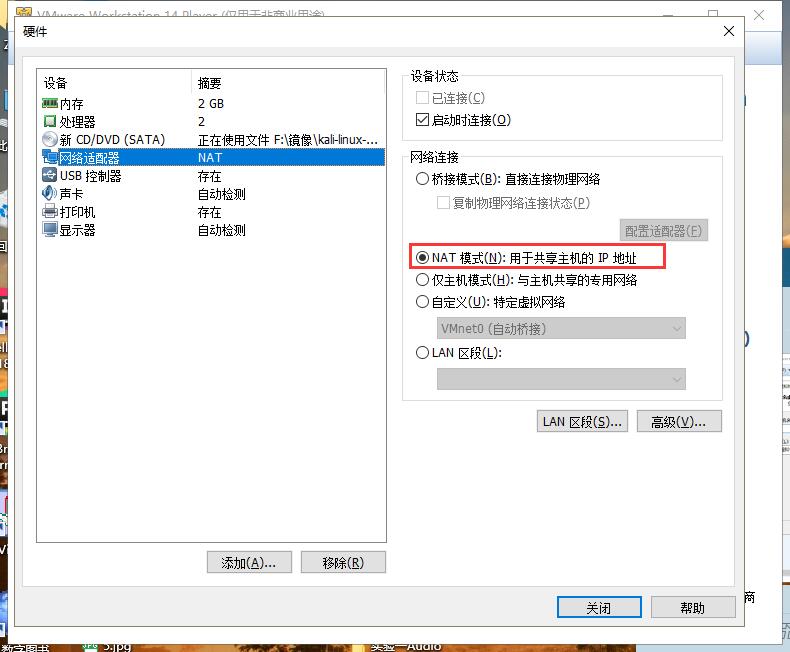
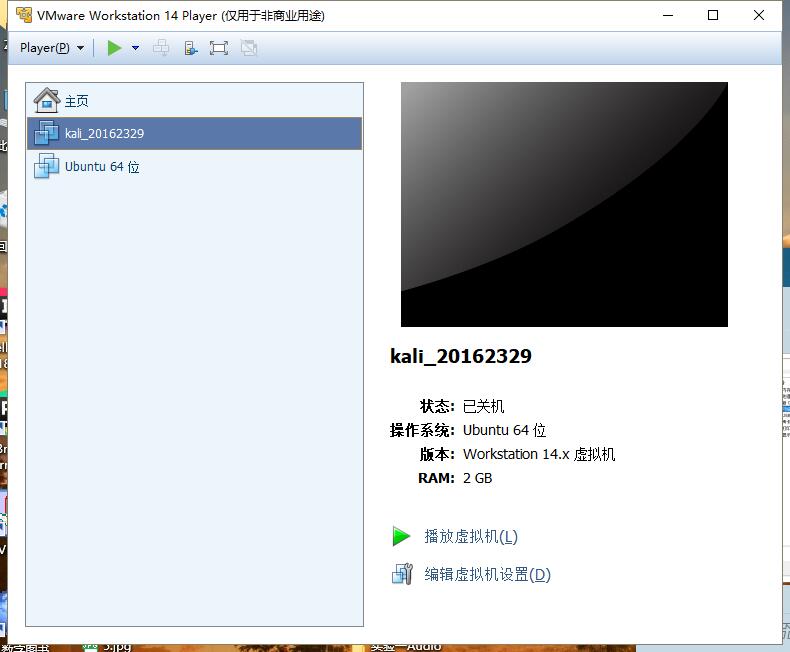 2.选择安装语言
2.选择安装语言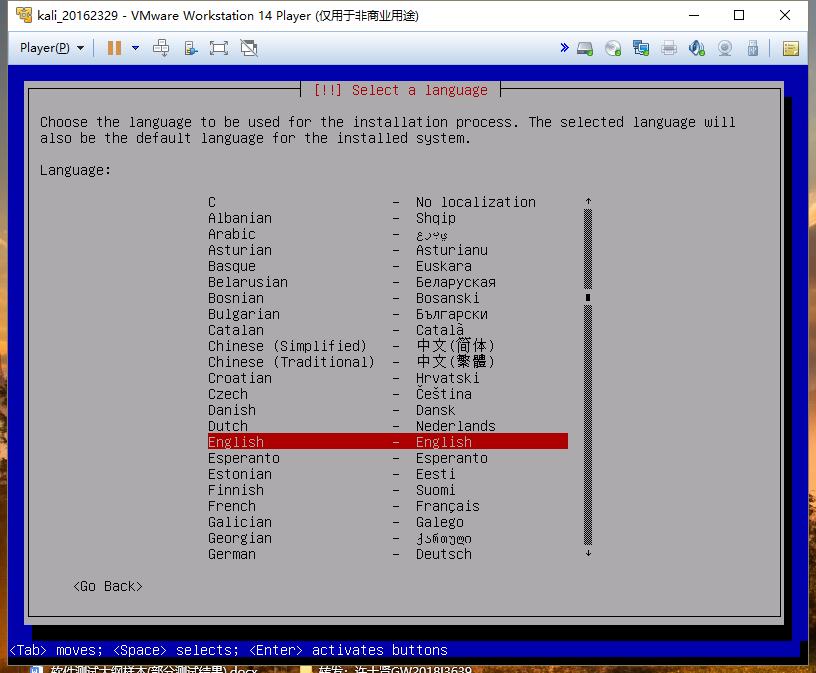 3.设置网络
3.设置网络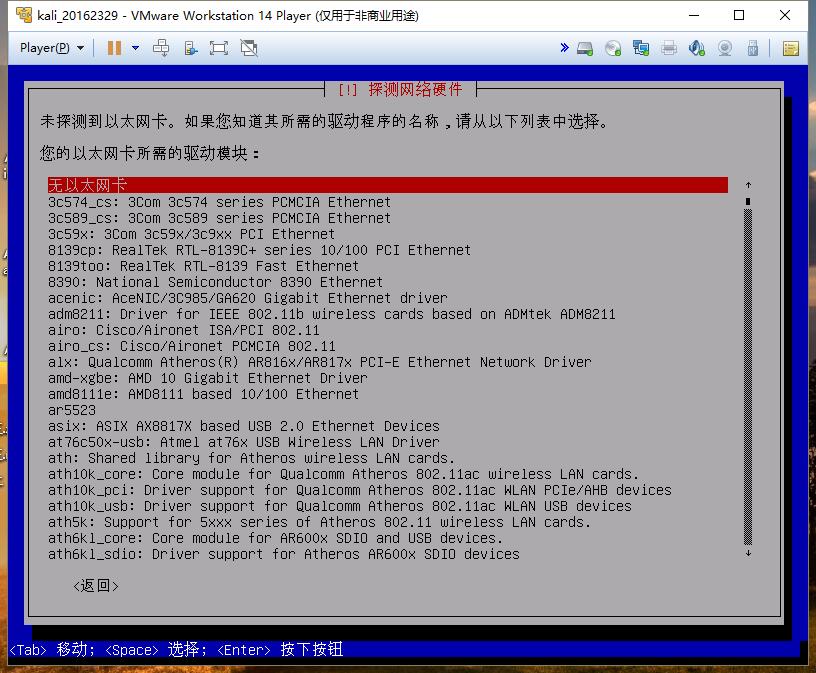 4.设置分区
4.设置分区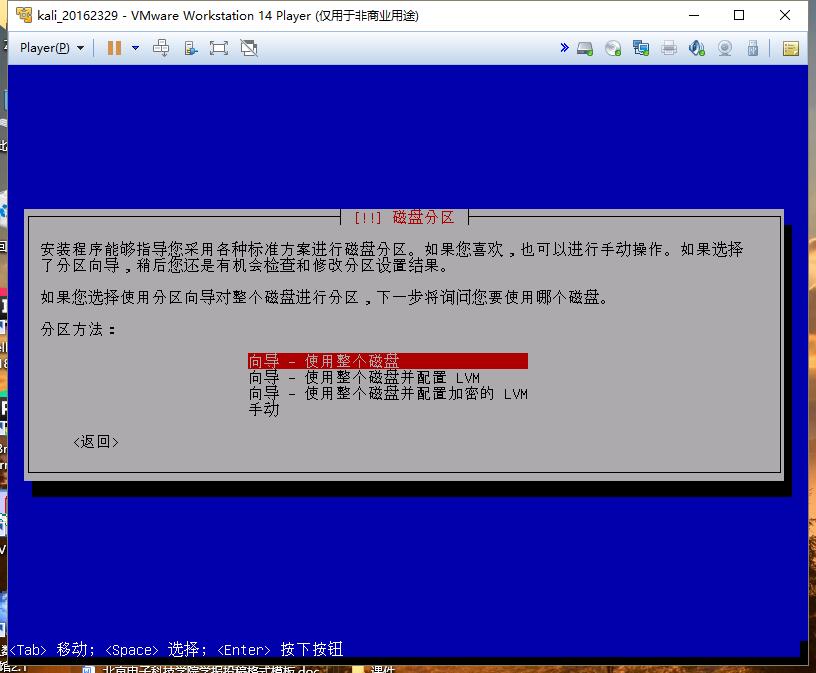 5.安装完成
5.安装完成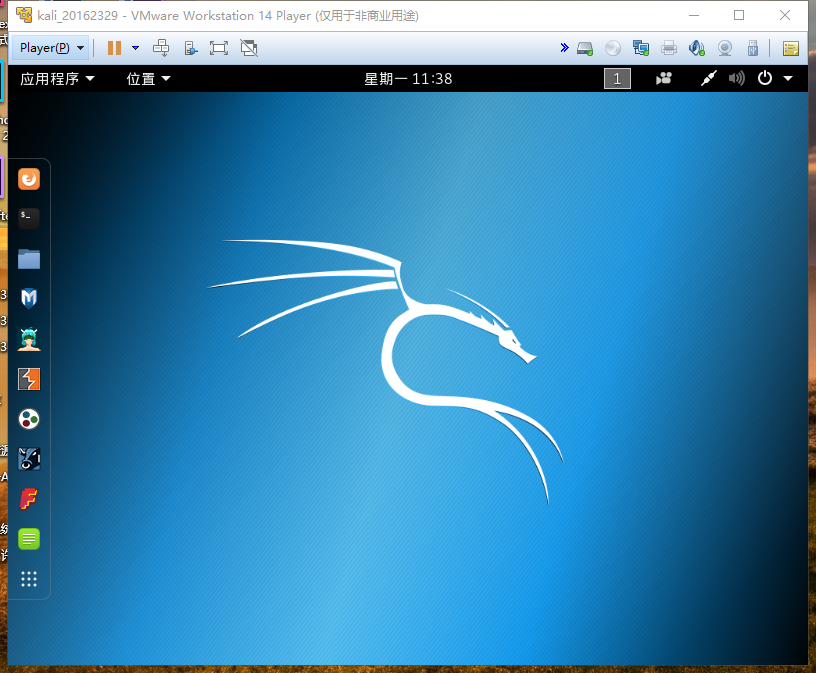
设置与主机的文件交互
首先在vmware workstation里面的执行如下操作player-->管理-->安装VMware-tools
vmtools盘 如图: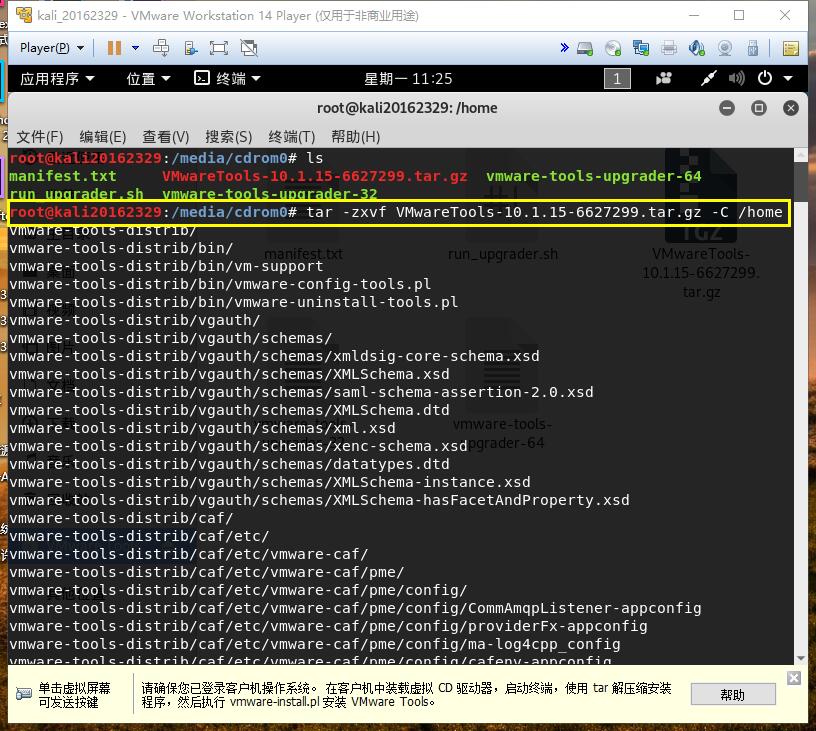
点击vmtools盘进入目录,输入命令tar -xzvf VMwareTools-10.0.5-3228253.tar.gz -C /home将VMwareTools-10.0.5-3228253.tar.gz解压到/home目录下。
 解压完后打开终端输入进入
解压完后打开终端输入进入/home目录下打开终端可以看到解压后的文件夹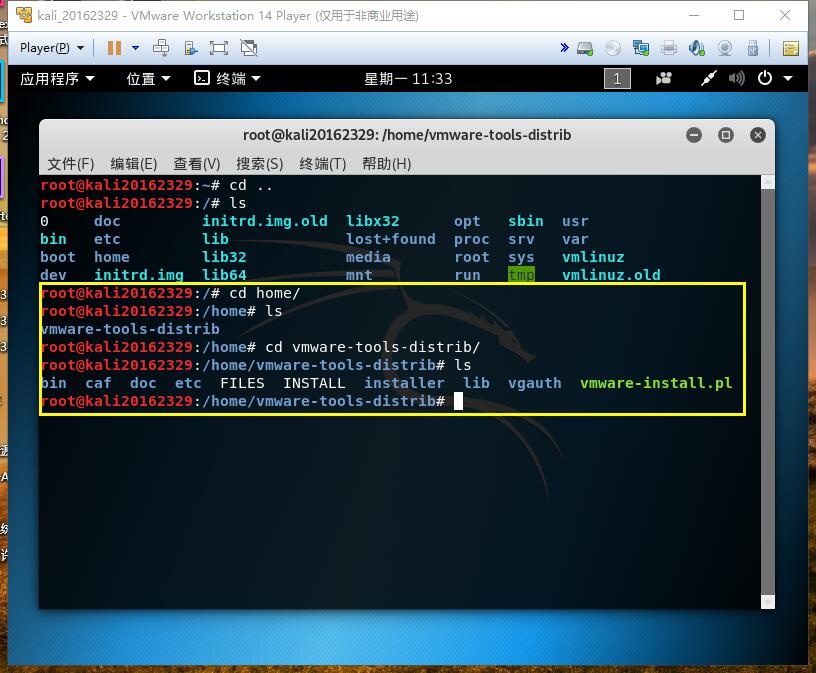 然后输入命令
然后输入命令cd vmware-tools-distrib进入文件夹然后输入./vmware-install.pl开始安装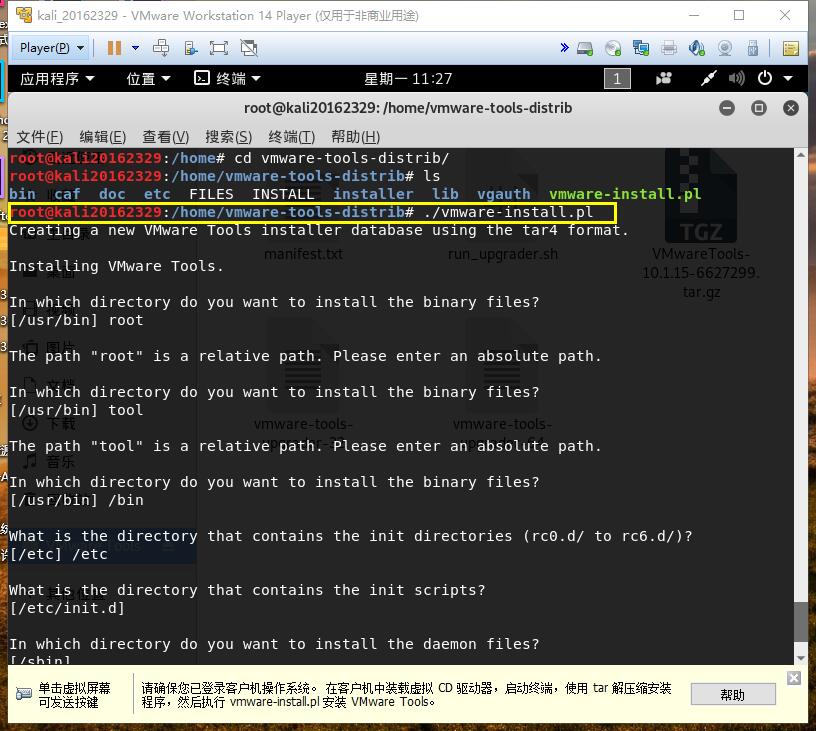 安装完成后重启就可以了。
安装完成后重启就可以了。